6 måder at tænde din telefon på uden afbryderknap
Miscellanea / / November 28, 2021
Vi forstår, at smartphones kan være skrøbelige og kan have brug for lidt pleje til håndtering. Men der er tidspunkter, hvor vi ikke er ekstra opmærksomme på vores telefoner, at de kan gennemgå forskellige skader. Når vi taler om telefonskader, er en revnet skærm det, der kommer til at tænke på. Du kan dog også beskadige tænd/sluk-knappen på din smartphone uden ordentlig pleje. En beskadiget tænd/sluk-knap kan koste dig nogle penge, når du ønsker at få den repareret. Ingen kan forestille sig at bruge deres smartphones uden en tænd/sluk-knap, da en tænd/sluk-knap er en af de essentielle hardwareknapper på din smartphone. Så hvad gør du, hvis du skal tænd din telefon uden tænd/sluk-knap? Nå, det kan være en udfordrende opgave at tænde din smartphone, når din tænd/sluk-knap ikke reagerer, er gået i stykker eller er fuldstændig beskadiget. For at hjælpe dig med dette problem har vi derfor fundet nogle måder, du kan bruge til at tænde din telefon.

Indhold
- Sådan tænder du din telefon uden tænd/sluk-knap
- Forskellige måder at tænde din telefon på uden tænd/sluk-knappen
- Metode 1: Sæt din telefon til opladning, eller bed nogen om at ringe
- Metode 2: Brug den planlagte tænd/sluk-funktion
- Metode 3: Brug dobbelttryksfunktionen til at vække skærmen
- Metode 4: Brug tredjepartsapps til at omdanne tænd/sluk-knappen
- Metode 5: Brug fingeraftryksscanneren
- Metode 6: Brug ADB-kommandoer
Sådan tænder du din telefon uden tænd/sluk-knap
Forskellige måder at tænde din telefon på uden tænd/sluk-knappen
Der er flere måder, du kan prøve at tænde for din Android-smartphone, når din tænd/sluk-knap er beskadiget eller ikke reagerer. Vi nævner nogle af de bedste måder, som Android-telefonbrugere kan prøve.
Metode 1: Sæt din telefon til opladning, eller bed nogen om at ringe
Når du skal bruge din smartphone, men tænd/sluk-knappen er beskadiget, og derved ville skærmen ikke tænde. I dette tilfælde kan du sætte din smartphone til opladning. Når du tilslutter din oplader, tænder din telefon automatisk for at vise dig batteriprocenten. En anden måde er at bede nogen om at ringe til dig, da når nogen ringer til dig, tændes din smartphone-skærm automatisk for at vise dig navnet på den, der ringer op.
Men hvis din telefon er slukket på grund af nul batteri, kan du slutte den til din oplader, og den tænder automatisk.
Metode 2: Brug den planlagte tænd/sluk-funktion
Med "Planlagt strøm til/fra" funktion, kan du nemt indstille tiden for din smartphone. Efter at have planlagt tidspunktet, tænder og slukker din smartphone i henhold til dit indstillede tidspunkt. Dette er en vigtig funktion, der kan være nyttig, når din tænd/sluk-knap er i stykker, fordi du på denne måde ved, at din telefon tænder i henhold til det tidspunkt, du indstiller. For denne metode kan du følge disse trin.
1. Åben din Telefonindstillinger ved at rulle ned fra toppen af skærmen og klikke på tandhjulsikonet. Dette trin varierer fra telefon til telefon, da nogle telefoner har rullefunktionen fra bunden af skærmen.

2. Fra indstillingen skal du klikke på Tilgængelighed og åbn "Planlagt strøm til/fra”-funktion. Dette trin vil dog igen variere fra telefon til telefon. På nogle telefoner kan du finde denne funktion ved at åbne "Sikkerhedsapp> Batteri og ydeevne> Planlagt strøm til/fra“.

3. Nu, i den planlagte tænd/sluk-funktion, kan du nemt Indstil tænd- og sluktidspunktet for din smartphone. Sørg for at holde en 3-5 minutters forskel mellem tænd- og sluk-tidspunkterne.
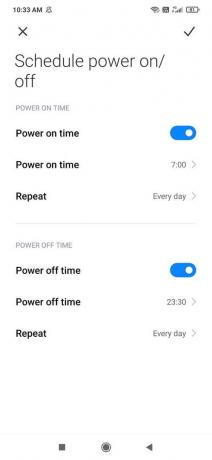
Ved at bruge den planlagte tænd/sluk-funktion på din smartphone, vil du ikke blive låst ude af din smartphone, da din telefon automatisk tænder på det planlagte tidspunkt. Men hvis du ikke kan lide denne metode, kan du prøve den næste.
Læs også:Sådan tjekker du, om din telefon er 4G-aktiveret?
Metode 3: Brug dobbelttryksfunktionen til at vække skærmen
De fleste smartphones har dobbelttryk-funktionen, der giver brugerne mulighed for at dobbeltklikke på skærmen på deres smartphone. Når smartphonebrugerne dobbelttrykker på skærmen, tændes smartphonens skærm automatisk, så hvis din telefon har denne funktion, kan du følge disse trin for denne metode.
1. Det første skridt er at åbne din telefon Indstillinger ved at scrolle ned eller op fra toppen eller bunden af skærmen, da det varierer fra telefon til telefon og klikke på tandhjulsikonet for at åbne indstillinger.
2. I indstillinger skal du finde og gå til 'Låse skærm’ afsnit.
3. På låseskærmen skal du slå kontakten til for indstillingen 'Dobbelttryk på skærmen for at vågne.’
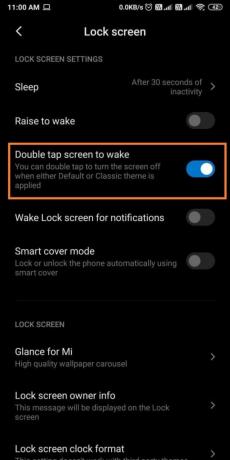
4. Til sidst, efter du har tændt for kontakten, kan du prøve at dobbelttrykke på skærmen og se, om skærmen vågner.
Metode 4: Brug tredjepartsapps til at omdanne tænd/sluk-knappen
Der er adskillige tredjepartsapplikationer, som du kan bruge til at omkorte din tænd/sluk-knap. Det betyder, at du kan omdanne og bruge dine lydstyrkeknapper til at tænde din telefon. Følg disse trin for denne metode.
1. Det første trin er at downloade en applikation kaldet 'Tænd/sluk-knap til lydstyrkeknap' på din smartphone.

2. Når du har downloadet og installeret applikationen på din smartphone, skal du klikke på afkrydsningsfelterne for mulighederne Boot' og 'Skærm fra.’
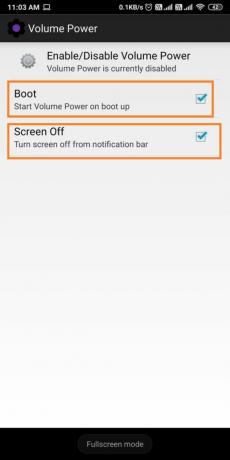
3. Nu skal du give tilladelse til denne ansøgning til at køre i baggrunden.
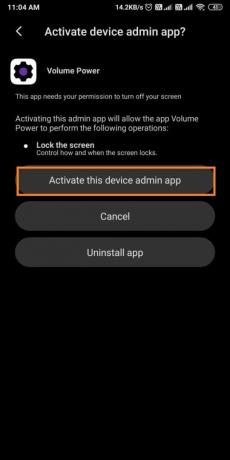
4. Når du har givet tilladelser og aktiveret appen, du kan nemt slukke din telefon ved at klikke på notifikationen. Og på samme måde kan du tænde din smartphone ved at bruge lydstyrkeknapperne.
Læs også:Overfør filer fra Android internt lager til SD-kort
Metode 5: Brug fingeraftryksscanneren
En anden metode, som du kan bruge, hvis du er nysgerrig efter, hvordan du tænder din telefon uden en tænd/sluk-knap, er ved at indstille din fingeraftryksscanner til at tænde din telefon. Her er hvordan du nemt kan tænde en telefon med en ødelagt tænd/sluk-knap ved at indstille din fingeraftryksscanner.
1. Åbn din telefon Indstillinger.
2. Fra indstillingerne, rul ned og find "Adgangskoder og sikkerhed” afsnit.
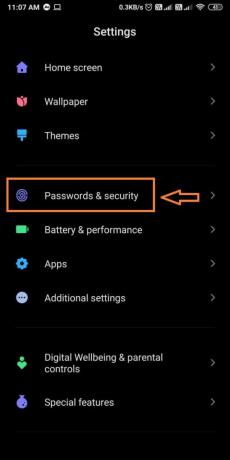
3. I sektionen adgangskoder og sikkerhed skal du klikke på "Lås op med fingeraftryk“.

4. Gå nu til styrefingeraftryk for at tilføje dit fingeraftryk.

5. Start med at scanne din finger ved at holde den på scanneren på bagsiden. Dette trin varierer fra telefon til telefon. Nogle Android-smartphones har menuknappen som fingerscanner.
6. Når du har scannet din fingerspids, du kan give et fingeraftryksnavn, når indstillingen dukker op.

7. Endelig kan du tænde din smartphone ved at scanne din fingerspids på fingerspidsscanneren på din telefon.
Metode 6: Brug ADB-kommandoer
Hvis ingen af ovenstående metoder virker for dig, og du ikke kan genstarte din telefon med en ødelagt tænd/sluk-knap, kan du bruge ADB-kommandoer på din pc. ADB (Android Debug Bridge) kan nemt styre din smartphone over USB fra din pc. Men før du fortsætter med denne metode, skal du aktiver USB-fejlretning på din smartphone. Og sørg for, at din smartphones standardforbindelsestilstand er 'Filoverførsel' og ikke tilstanden "kun opladning". Her er, hvordan du kan bruge ADB-kommandoer til at tænde din telefon med en ødelagt tænd/sluk-knap.
1. Det første trin er at downloade og installere ADB-drivere på din pc.

2. Tilslut nu din smartphone til din pc ved hjælp af et USB-kabel.
3. Gå til din ADB bibliotek, som er det sted, hvor du har downloadet og installeret driverne.
4. Nu skal du trykke på shift og højreklikke hvor som helst på skærmen for at få en liste over muligheder.
5. Fra listen over muligheder skal du klikke på "Åbn Powershell-vinduet her.”

6. Nu dukker et nyt vindue op, hvor du skal skrive "ADB enheder" for at kontrollere, om din telefons kodenavn og serienummer vises på skærmen.

7. Når telefonens kodenavn og serienummer vises, skal du skrive "ADB genstart," og tryk på enter-tasten for at fortsætte.
8. Endelig vil din telefon blive genstartet.
Men hvis du ikke kan se din telefonkodes navn og serienummer efter at have brugt kommandoen "ADB enheder,” så er der chancer for, at du ikke har aktiveret USB-fejlfindingsfunktionen på din telefon.
Anbefalede:
- Sådan installeres APK ved hjælp af ADB-kommandoer
- Sådan fremskynder du en langsom Android-telefon
- Slet permanent Facebook Messenger-beskeder fra begge sider
Vi håber, at ovenstående forslag var nyttige, og at du var i stand til det tænd din telefon med en ødelagt tænd/sluk-knap. Hvis du kender andre måder at tænde din smartphone på uden en tænd/sluk-knap, kan du fortælle os det i kommentarerne nedenfor.



